 |
はじめに
数学の準備
高校数学
複素数
ラプラス変換
ラプラス逆変換
Scilab入門
概要
四則演算
配列
グラフ表示
プログラム1
プログラム2
伝達関数
概要
poly,syslin,csim
ステップ応答法
RLC回路
周波数応答
ゲイン・位相
ボード線図
比例・微分・積分
1次遅れ,ムダ時間
パデ近似の導出
pade関数の作成
制御の安定性
ブロック線図
フィードバック
2次遅れ系
ステップ応答法
周波数応答法
ナイキスト線図
安定性の判別
判別の仕組み
安定余裕の評価
評価の例題
Xcos
 入門
入門例・運動方程式
PID制御(Xcos)
概要
比例(P)動作
積分(I)動作
微分(D)動作
PID・ボード線図
Xcos:入門
| <注意> |
| この章からは、Scilab-2.2.0 にバージョンアップした環境での説明にします。 |
Scilabには、ブロック線図を描くことでシミュレーションプログラムの作成が出来るXcosと言うツールが用意されています。
ここでは、Xcosの基本的な値用方法に関して述べます。
ブロック線図の基本
Xcosは、Scilabメニューの[アプリケーション]→[Xcos]で起動出来ます。作図領域と、パレットブラウザ(部品)の2つの窓が開きます。
<起動画面>
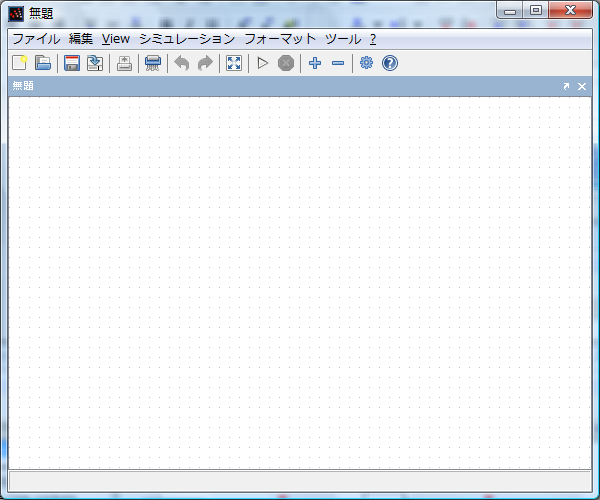
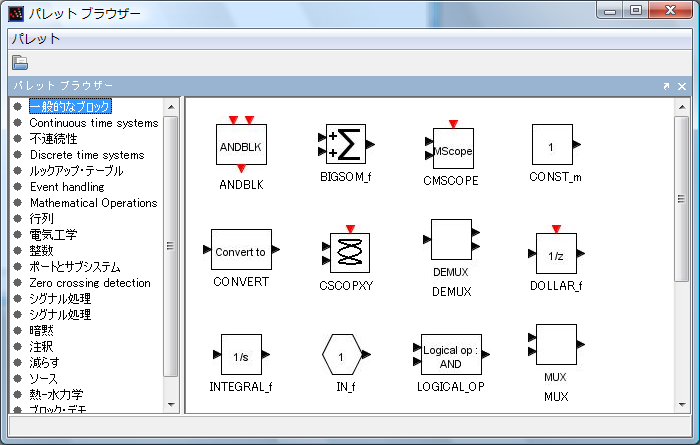
本サイトで使用するpalettです。
| 名称 | 概 要 |
| ソース | 信号を生成させるためのブロック |
| 減らす | 信号を観測するためのブロック(何で「減らす」なのかなぁ??) |
| Continuous time systems | 伝達関数などを定義するためのブロック |
Help等で確認してください。
ブロック線図の作図
簡単な例としてサイン波を観察します。パレットブラウザを操作し、各要素を操作しブロック線図を作成します
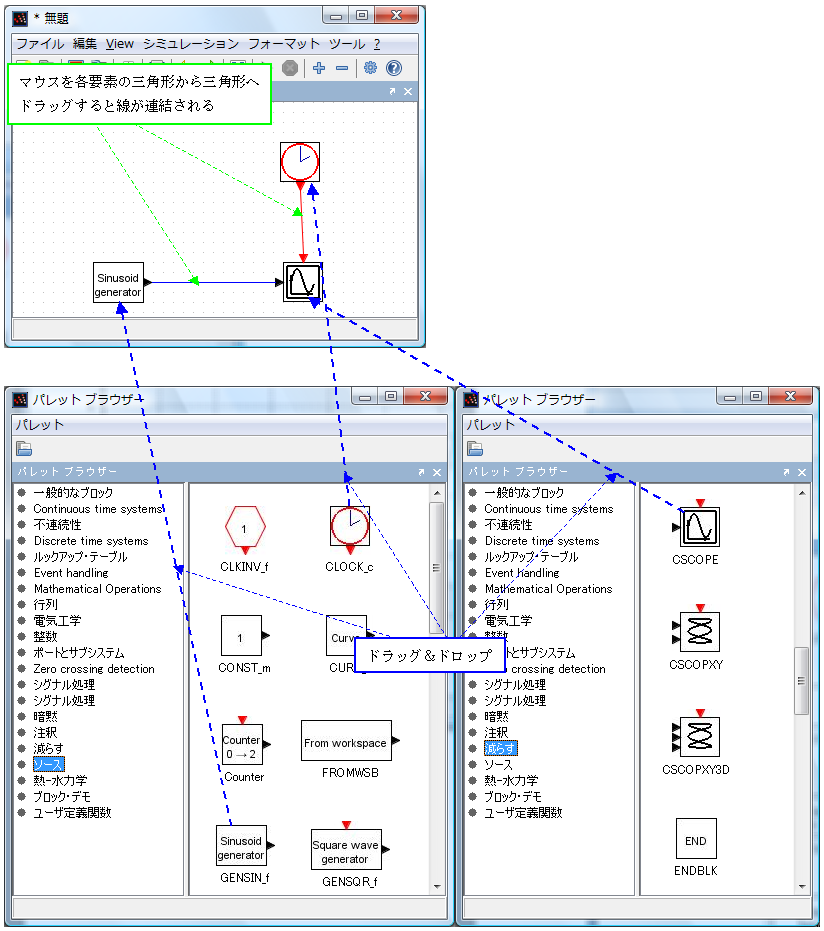
[ソース]と[減らす]の中の要素3個を図のようにドラッグ&ドロップします
各要素を連結させるため、それぞれの黒の三角、赤の三角形をマウスでドラッグし線でつなげます。
これでsin波を観察するための作図は終わりました。
次に各要素の設定を行います。
要素をダブルクリックすれば各種設定が行えます。
| シンボル | 概要 | パラメータ | パラメータの説明 |
 |
サイン波の生成 | 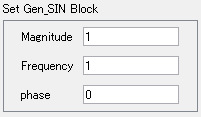 |
<Magnitude> サイン波の大きさ <Frequensy> サイン波の周波数[rad] <phase> サイン波の位相[rad] |
 |
グラフ表示 | 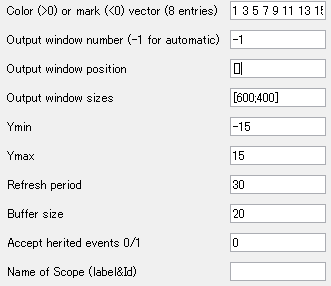 |
<Color or mark> 一つのグラフに複数の線を描画した場合の線の色 マイナスを指定するとプロットのマーク指定 <Output windows number> 複数のグラフ表示で同じ番号を指定すると、同じグラフ領域へ描画 <Ymin> Y座標の最小値 <Ymax> Y座標の最大値 <Refresh period> X軸の最大値・この値を超えるとグラフをクリアし、再度左端から描画を始める |
 |
サンプリング設定 | 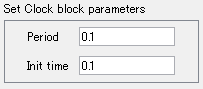 |
<Period> サンプリング間隔[Sec] <Init Time> 開始時間[Sec] |
シミュレーション
前節で作成したブロック図をシミュレーションします。各要素の設定値を次のように変更します。
| 要素 | パラメータ | 設定値 | 備 考 |
 |
Magnitude | 5 | 大きさ=±5 |
| Frequensy | %pi*2 | 周波数=π*2[rad] | |
| phase | 0 | 位相のずれ=0[rad] | |
 |
Refresh period | 4 | グラフの表示幅を4秒に設定 その他はデフォルトのまま |
 |
Period | 0.01 | サンプリング間隔=0.01[Sec] |
| Init time | 0 | 開始時間=0[Sec] |
シミュレータの設定も必要です。
メニュー[Simulate]→[Setup]
| Setup画面 | 備 考 |
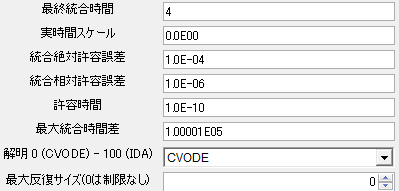 |
今回は最終統合時間(解析時間)だけを変更します。 →4 (Sec)に変更 その他のパラメータは演算精度に関係する項目です。 本サイトでの変更はありません。 |
解析の実行
メニュー[シミュレーション]→[開始]を選択します。<実行結果>
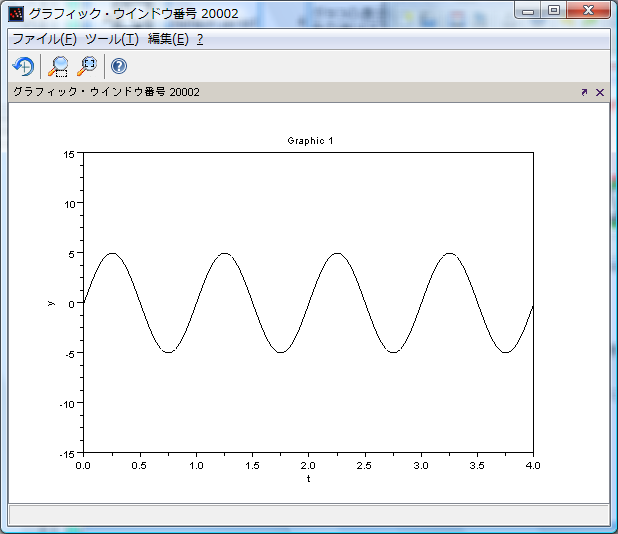
周期=1秒、大きさ=±5、のサイン波を見ることが出来ます。